PS如何制作简约风女包海报发布时间:暂无
1.【打开】PS,【文件】-【新建】,【宽度】1920,【高度】650。新建【图层】,使用【矩形选框工具】,拉出矩形选框,【填充】灰色,具体如图示。
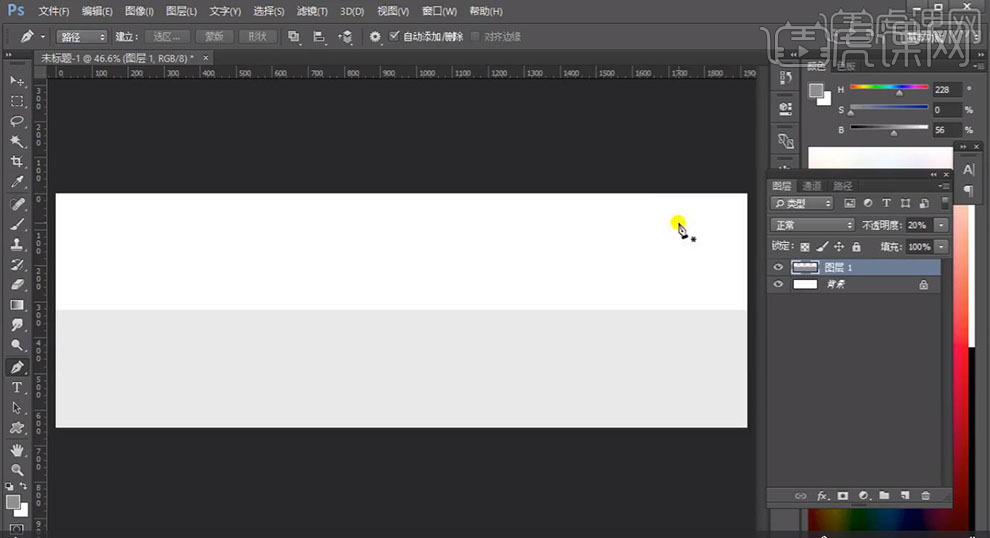
2.新建【图层】,使用【钢笔工具】,进行绘制路径,点击【形状】。按【Alt+移动复制】调整【位置】,改变【颜色】。调整【锚点】位置,具体如图示。
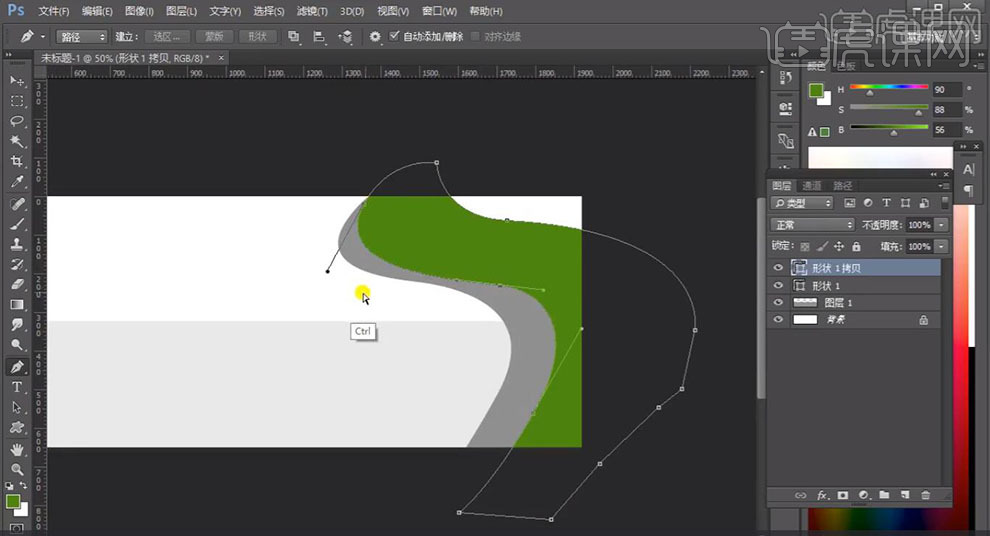
3.【Ctrl+G】图层编组,新建【图层】,使用【钢笔工具】,进行绘制路径,点击【形状】,调整【颜色】,【Ctrl+G】图层编组,具体如图示。
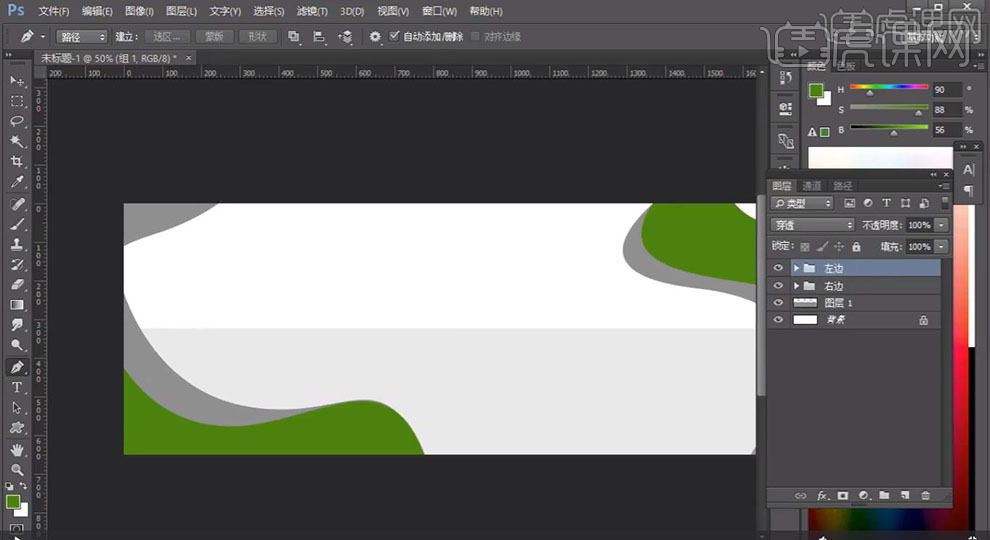
4.新建【图层】,使用【钢笔工具】,进行绘制,点击【形状】,【填充】颜色,调整【锚点】位置,具体如图示。
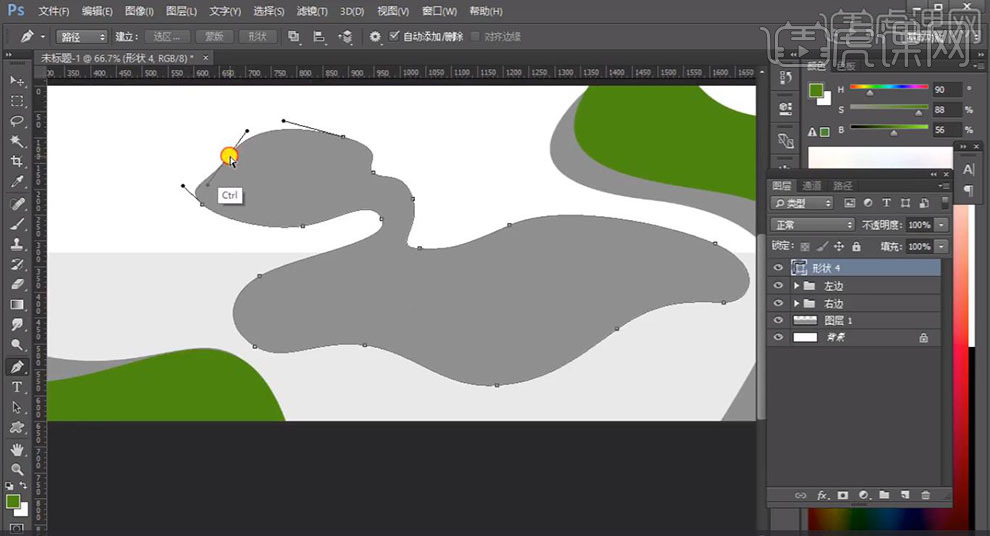
5.分别对【形状】填充颜色,新建【图层】,使用【钢笔工具】,进行绘制路径,点击【形状】,【填充】无,【描边】1,按【Alt+移动复制】调整位置,具体如图示。
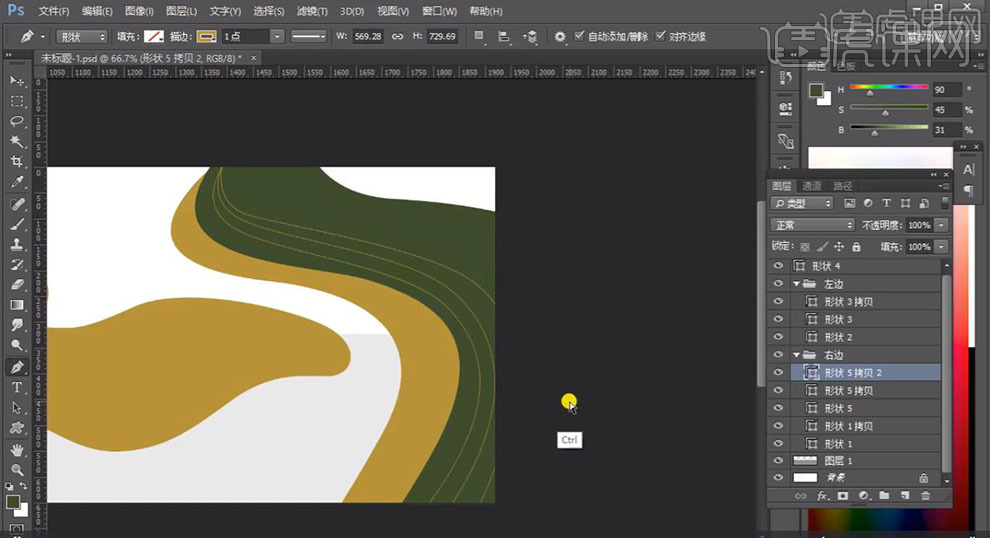
6.【Ctrl+J】复制图层,向上【移动】,改变【颜色】。新建【图层】,点击【创建剪切蒙版】,【前景色】e6c471,使用【画笔工具】,前景色画笔,进行涂抹,具体如图示。
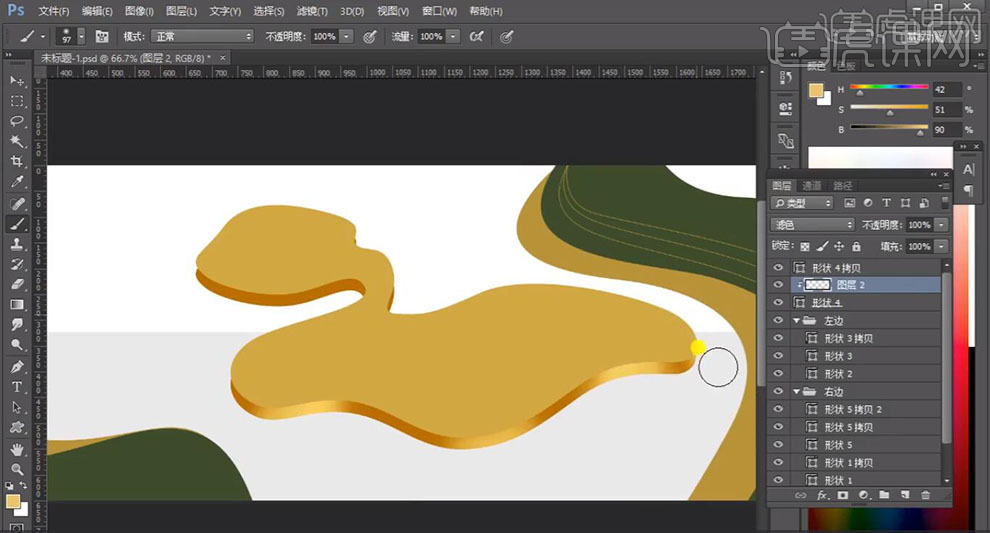
7.新建【图层】,使用【钢笔工具】,进行绘制形状,【填充】b36e00。新建【图层】,点击【创建剪切蒙版】,使用【橡皮擦工具】,进行涂抹,具体如图示。
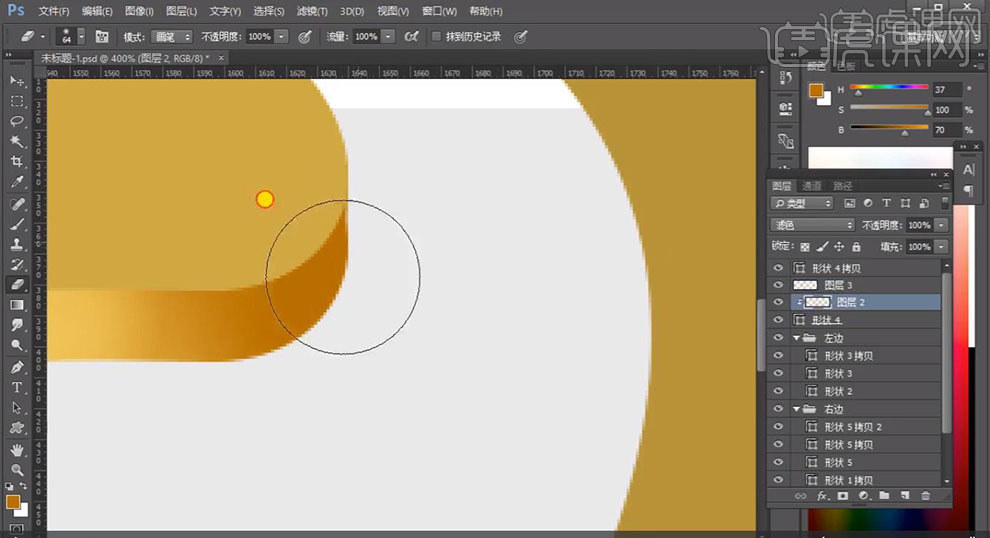
8.【Ctrl+G】图层编组,调整【描边】1,【颜色】白色。【Ctrl+G】图层编组,点击【图层样式】,勾选【投影】,调整【参数】,具体参数效果如图示。
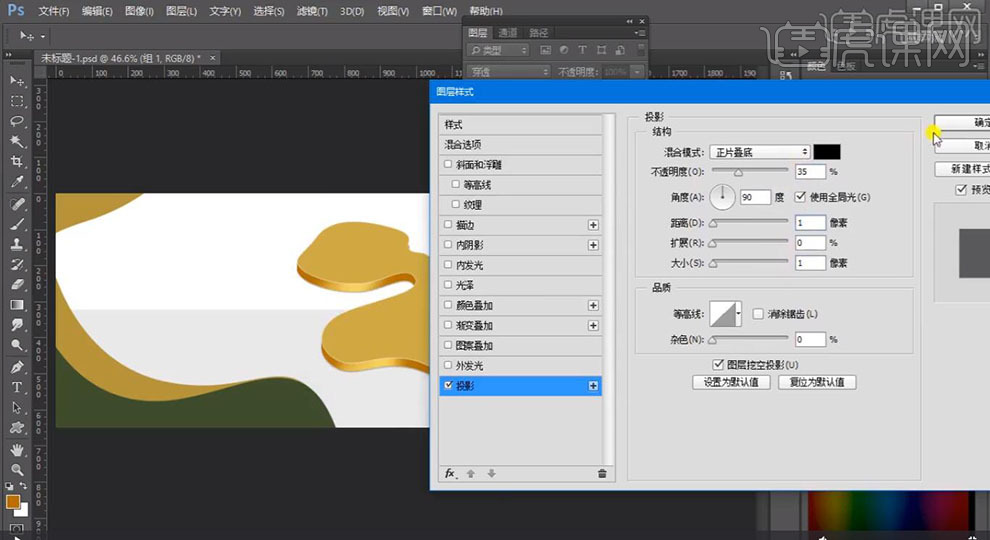
9.【导入】素材,拖动到【图层】中,【Ctrl+T】调整【位置】与【大小】。新建【图层】,使用【画笔工具】,【前景色】画笔,进行涂抹,【滤镜】-【模糊】-【动感模糊】,调整【参数】,具体如图示。
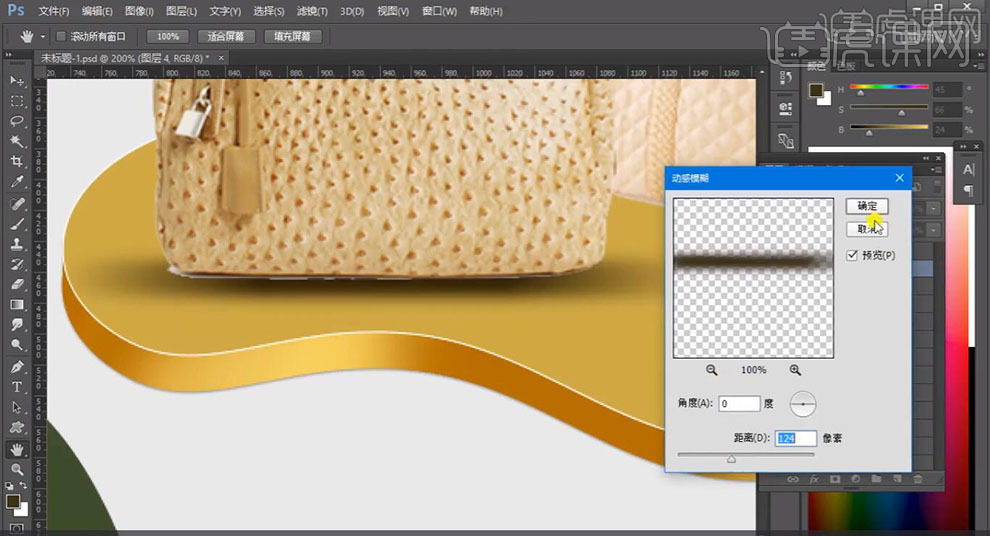
10.【Ctrl+J】复制图层,【Ctrl+T】调整【位置】与【大小】,调整【图层模式】正片叠底,具体如图示。
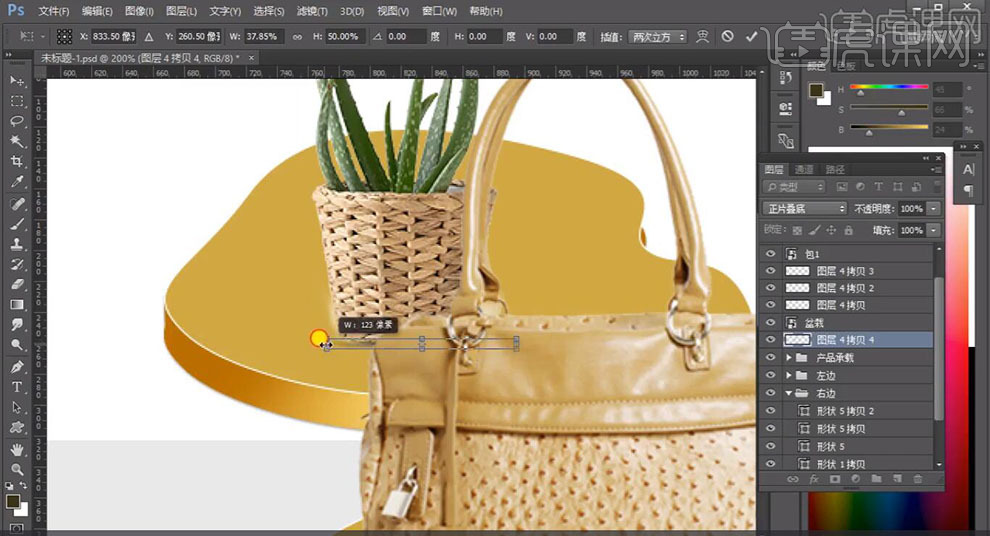
11.新建【图层】,点击【创建剪切蒙版】,调整【图层模式】正片叠底,使用【画笔工具】,【前景色画笔】,进行涂抹,具体如图示。
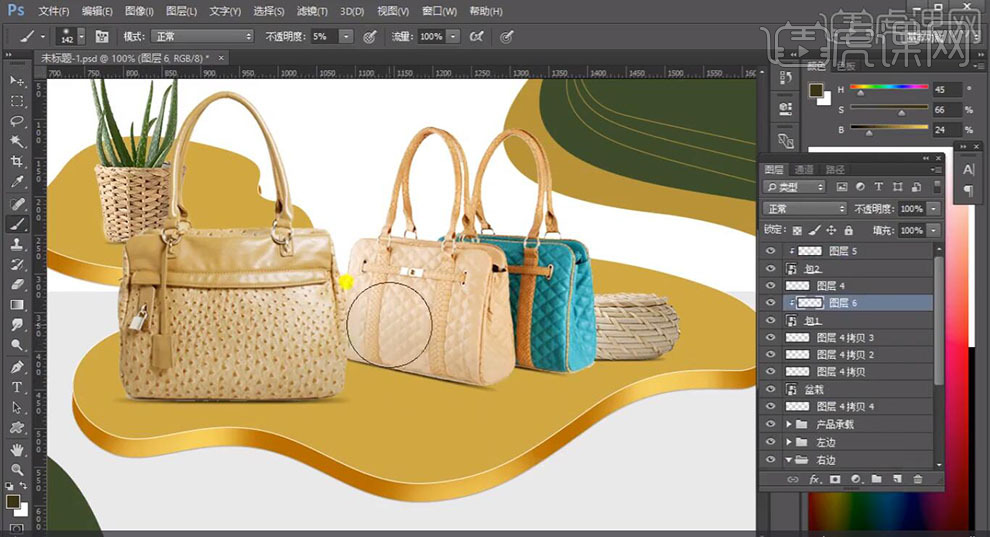
12.新建【色阶】,点击【创建剪切蒙版】,调整【色阶】参数,具体参数效果如图示。

13.新建【图层】,点击【创建剪切蒙版】,使用【I】吸管工具,【吸取】颜色,调整【图层模式】滤色,使用【画笔工具】,进行涂抹,具体如图示。
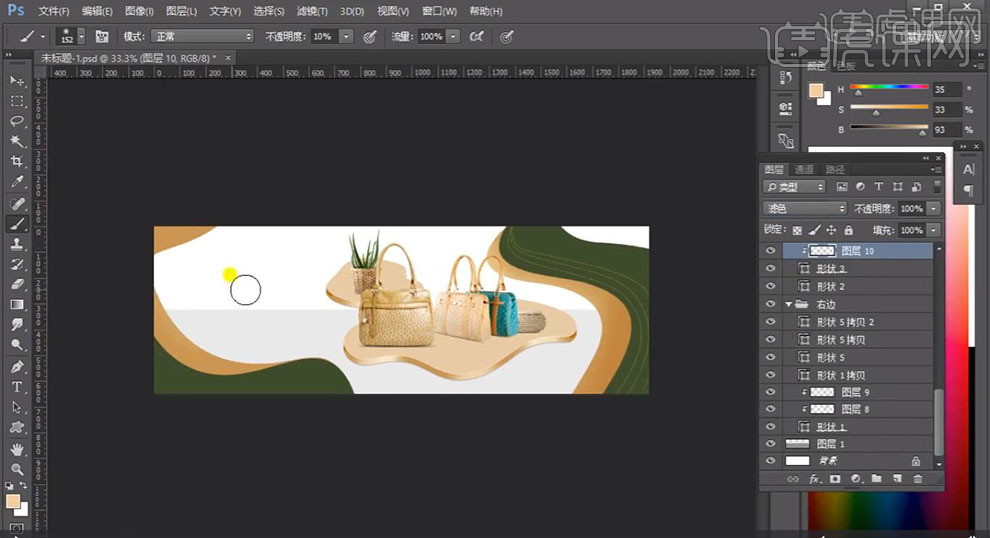
14.新建【图层】,点击【创建剪切蒙版】,【I】吸管工具吸取颜色,调整【图层模式】滤色,使用【画笔工具】,【前景色画笔】,进行涂抹,调整【不透明度】28%,具体如图示。
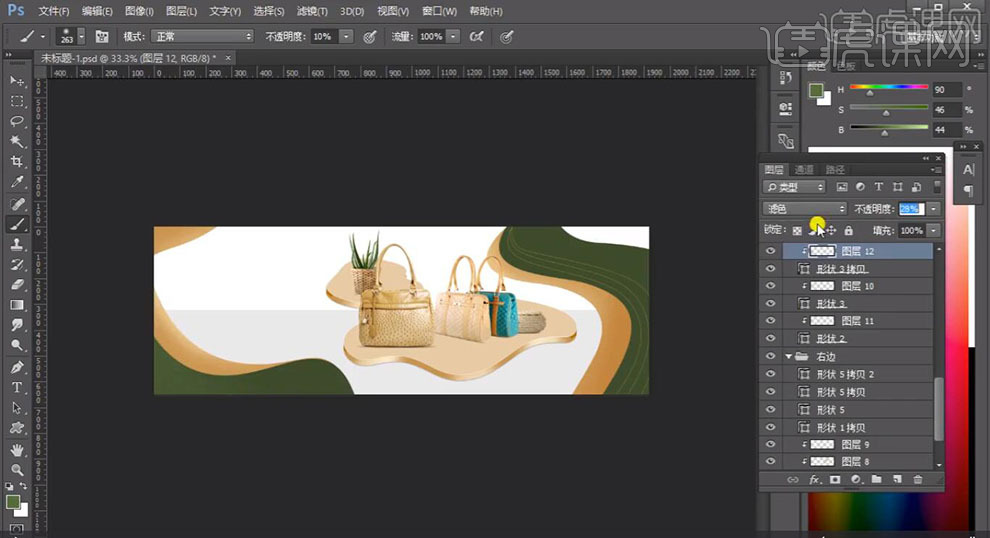
15.【Ctrl+J】复制图层,【滤镜】-【杂色】-【添加杂色】,调整【参数】,具体如图示。
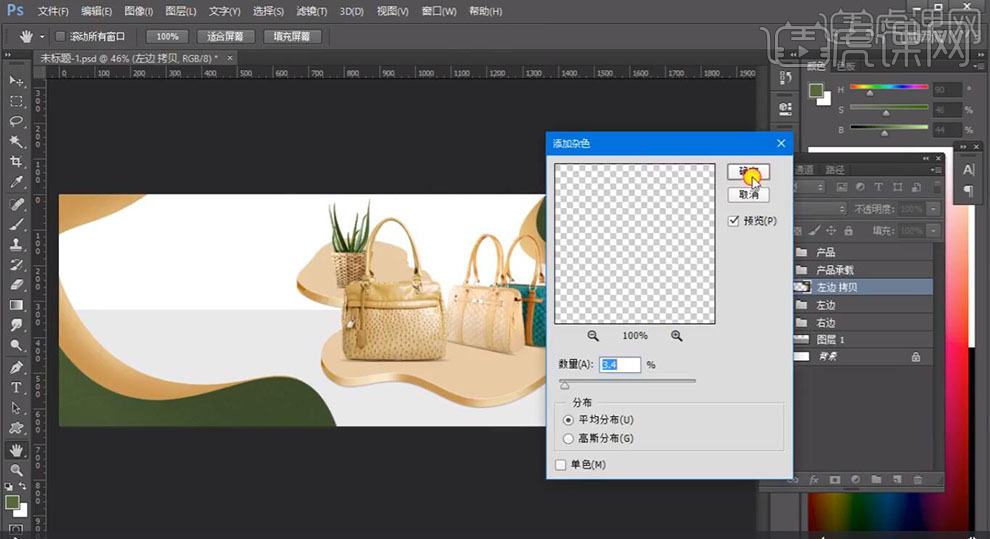
16.【导入】文案素材,拖动到【图层】中,调整【大小】与【位置】,具体如图示。
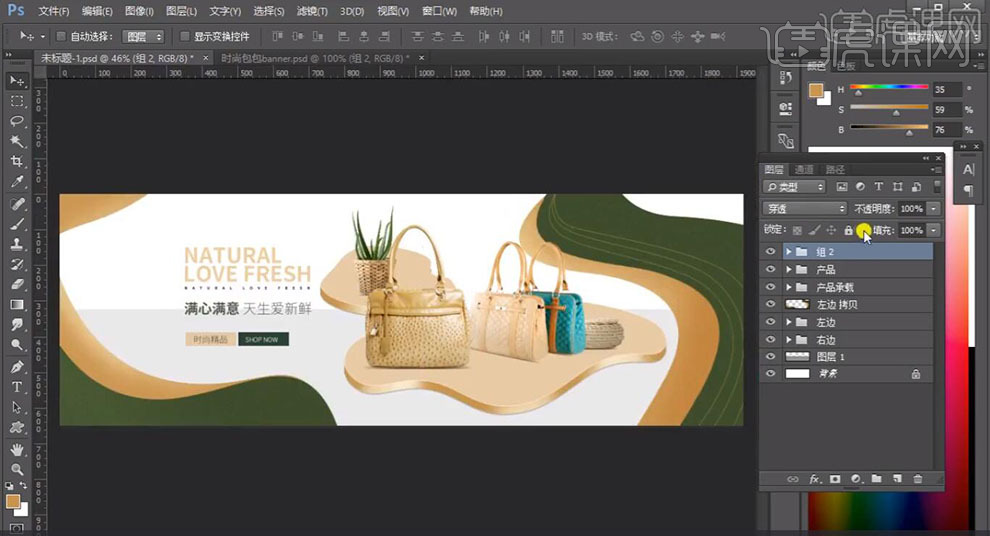
17.【Ctrl+Alt+Shift+E】盖印图层,【滤镜】-【其他】-【自定】,调整【参数】,具体如图示。
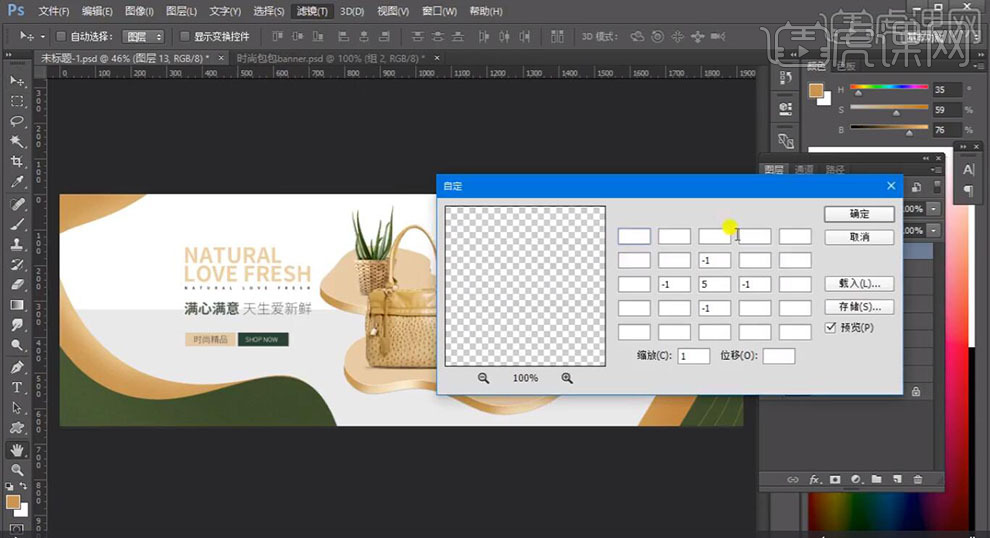
18.最终效果具体如图所示。

























